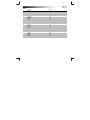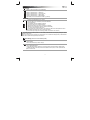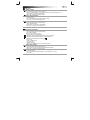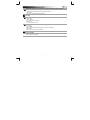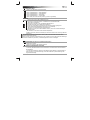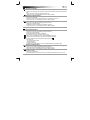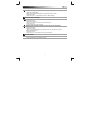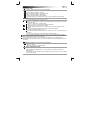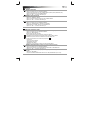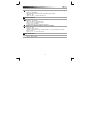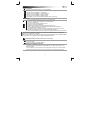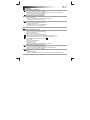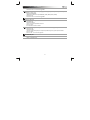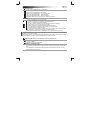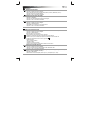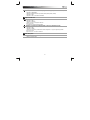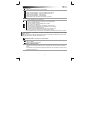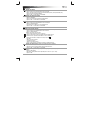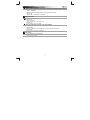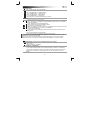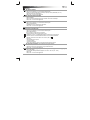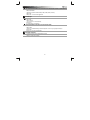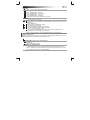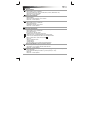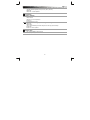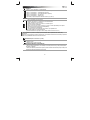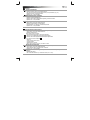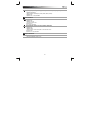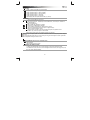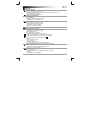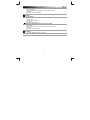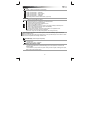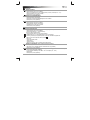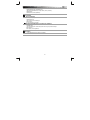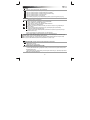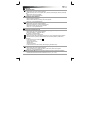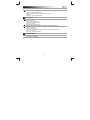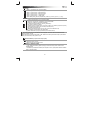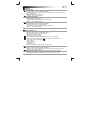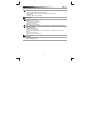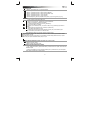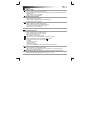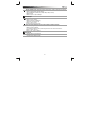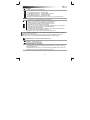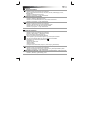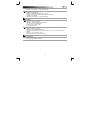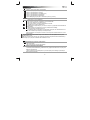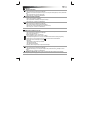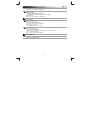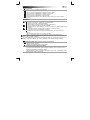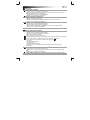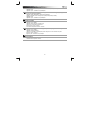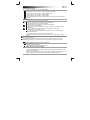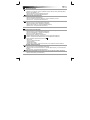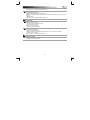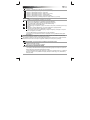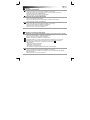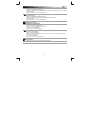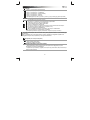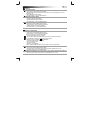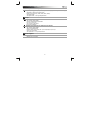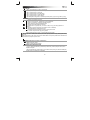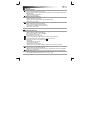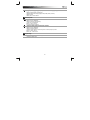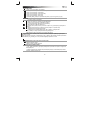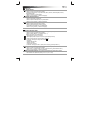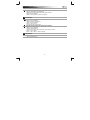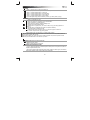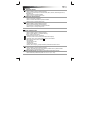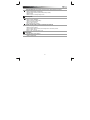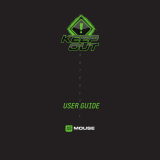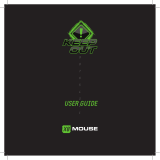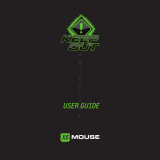Pagina se încarcă ...
Pagina se încarcă ...
Pagina se încarcă ...
Pagina se încarcă ...
Pagina se încarcă ...
Pagina se încarcă ...
Pagina se încarcă ...
Pagina se încarcă ...
Pagina se încarcă ...
Pagina se încarcă ...
Pagina se încarcă ...
Pagina se încarcă ...
Pagina se încarcă ...
Pagina se încarcă ...
Pagina se încarcă ...
Pagina se încarcă ...
Pagina se încarcă ...
Pagina se încarcă ...
Pagina se încarcă ...
Pagina se încarcă ...
Pagina se încarcă ...
Pagina se încarcă ...
Pagina se încarcă ...
Pagina se încarcă ...
Pagina se încarcă ...
Pagina se încarcă ...
Pagina se încarcă ...
Pagina se încarcă ...
Pagina se încarcă ...
Pagina se încarcă ...
Pagina se încarcă ...
Pagina se încarcă ...
Pagina se încarcă ...
Pagina se încarcă ...
Pagina se încarcă ...
Pagina se încarcă ...
Pagina se încarcă ...
Pagina se încarcă ...
Pagina se încarcă ...
Pagina se încarcă ...
Pagina se încarcă ...
Pagina se încarcă ...
Pagina se încarcă ...
Pagina se încarcă ...
Pagina se încarcă ...
Pagina se încarcă ...
Pagina se încarcă ...
Pagina se încarcă ...

GXT 31 Gaming Mouse - USER’S MANUAL
47
Prezentare mouse
- Butonul 1. (buton mouse stânga, neprogramabil)
- Butonul 7. (funcţie implicită = triplu clic pe mouse)
- Butonul 3. (funcţie implicită = clic-mijloc)
- Butonul 2. (funcţie implicită = clic-dreapta mouse)
- Butonul 4. (funcţie implicită = pagină înainte)
- Butonul 5. (funcţie implicită = pagină înapoi)
- Butonul Mode [Mod] (daţi clic pentru a comuta între „Profil-1,2,3,4 and 5”)
Instalare
- Introduceţi CD-ul Trust în unitatea CD.
- Daţi clic pe „Run Setup.exe – Published by Trust International BV”.
- Daţi clic pe „Install driver” [„Instalare driver”].
- Daţi clic pe „Finished” [„Terminat”] când instalarea s-a încheiat.
- Conectaţi mouse-ul la portul USB al PC-ului.
- Aşteptaţi până la apariţia mesajului „Your device is ready to us” [„Dispozitivul dumneavoastră este
gata de utilizare”].
- Activaţi software-ul de configurare al mouse-ului (aflat pe bara de activităţi).
- Acum puteţi începe să configuraţi mouse-ul.
- În următoarea secţiune a manualului se vorbeşte despre funcţia „OK” care actualizează mouse-ul.
„OK” este localizată în colţul dreapta-jos al ferestrei principale.
(Mouse încetează de a mai funcţiona în momentul în care începe să fie actualizat. Acest lucru va dura
câteva secunde.)
Mouse-ul poate stoca 5 profiluri diferite. Puteţi comuta instantaneu între setări apăsând butonului „Mode”
[„Mod”] aflat pe mouse.
Nu este nevoie să daţi clic pe butonul „OK” după fiecare schimbare. Puteţi efectua toate schimbările dorite şi
atunci daţi clic pe „OK” pentru a actualiza toate schimbările la mouse.
Setări profil
(Mouse-ul poate stoca 5 profiluri diferite)
Schimbarea unui profil
- Daţi clic pe „Profile”.
- Daţi clic pe profilul pe care doriţi să îl modificaţi.
Activarea sau dezactivarea profilurilor
- Daţi clic pe „Mode Name/Select” [„Denumire mod/Selectează”].
- În fereastra „Mode Administration” [„Administrare mod”] puteţi schimba denumirea unui profil şi să îl
activaţi sau să îl dezactivaţi.
- Pentru a dezactiva un profil, debifaţi de sus în jos fiecare profil; pentru a adăuga un profil bifaţi în
ordine inversă, fiecare profil.

GXT 31 Gaming Mouse - USER’S MANUAL
48
Configurare
Alocarea unei funcţii
- Daţi clic pe butonul pe care doriţi să îl reatribuiţi.
- Deplasaţi cursorul deasupra tipului de funcţie pe care doriţi să o atribuiţi (Mouse, Internet, Multimedia
etc.).
- Daţi clic pe funcţia pe care doriţi să o atribuiţi.
- Daţi clic pe „OK”. Mouse-ul se actualizează.
Atribuirea funcţiei de tastatură
- Daţi clic pe butonul pe care doriţi să îl reatribuiţi.
- Daţi clic pe „Keyboard” [„Tastatură”].
- Daţi clic pe tastatura virtuală pe care doriţi să o atribuiţi.
- Daţi clic pe „OK”. Mouse-ul se actualizează.
Alocarea lansării unui program
- Daţi clic pe butonul pe care doriţi să îl reatribuiţi.
- Daţi clic pe „Execute Program” [„Execută programul”].
- Daţi dublu clic pe fişierul executabil pe care doriţi să îl lansaţi.
- Daţi clic pe „OK”. Mouse-ul se actualizează.
Configurarea avansată a mouse-ului
Crearea unei macrofuncţii
(stocarea unei secvenţe de taste în software)
- Daţi clic pe butonul pe care doriţi să îl reatribuiţi.
- Daţi clic pe „Macro Manager…”.
Există 3 modalităţi de a crea o macrofuncţie:
- Inseraţi funcţiile din panoul superior şi din cel stânga.
- Înregistraţi atât mişcările mouse-ului, cât şi ale tastaturii folosind butonul Record [Înregistrare].
- Introduceţi fie cu panoul tastaturii de mai jos, fie cu actuala dumneavoastră tastatură.
- După ce aţi creat o macrofuncţie. Daţi clic pe „ ”.
- Aici puteţi:
* Să deschideţi o macrofuncţie deja existentă.
* Să salvaţi macrofuncţia.
* Să redenumiţi macrofuncţia.
- Închideţi „Macro manager” după ce aţi creat macrofuncţiile.
Alocarea unei macrofuncţii
(stocarea unei secvenţe de taste în software)
- Daţi clic pe butonul pe care doriţi să îl reatribuiţi.
- Selectaţi macrofuncţia pe care doriţi să o alocaţi din lista „Select Macro File” [„Selectaţi un macro-
fişier”].
- Daţi clic pe „OK”. Mouse-ul se actualizează.
Modificarea setărilor DPI
(fiecare profil are propriile lui setări DPI, profilurile şi DPI sunt legate)
- Daţi clic pe „DPI Setting” [„Setare DPI”].

GXT 31 Gaming Mouse - USER’S MANUAL
49
- Puteţi modifica setarea DPI în mod separat atât pentru axa X, cât şi pentru Y (100 – 3000).
- Daţi clic pe „OK”.
- Daţi clic pe „OK”. Mouse-ul se actualizează.
Modificarea ratei de raport
(fiecare profil are propriile lui profiluri de rată de raport, iar profilurile şi rata
de raport sunt legate)
- Daţi clic pe „Report Rate” [„Rata de raport”].
- Selectaţi rata de raport dorită (125Hz, 250Hz, 500Hz, 1000Hz).
- Daţi clic pe „OK”.
- Daţi clic pe „OK”. Mouse-ul se actualizează.
Setarea mouse-ului
Salvarea unei setări
- Daţi clic pe „File” [„Fişier”].
- Daţi clic pe „Save as” [„Salvare ca”].
- Introduceţi un nume pentru setarea mouse-ului.
- Daţi clic pe „Save” [„Salvare”].
- Acum, setarea mouse-ului dvs. este salvată.
Restabilirea setărilor implicite sau încărcarea unei setări proprii.
- Daţi clic pe „File” [„Fişier”].
- Daţi clic pe „Open” [„Deschide”].
- Selectare pentru setări implicite „Default settings.ASC” sau a propriilor dvs. setări
- Daţi clic pe „Open” [„Deschide”].
- Daţi clic pe „OK”. Mouse-ul se actualizează.
Schimbarea greutăţilor
- Îndepărtaţi prin rotire capacul de sub mouse.
- Plasaţi sau îndepărtaţi greutăţile.
Pagina se încarcă ...
Pagina se încarcă ...
Pagina se încarcă ...
Pagina se încarcă ...
Pagina se încarcă ...
Pagina se încarcă ...
Pagina se încarcă ...
Pagina se încarcă ...
Pagina se încarcă ...
Pagina se încarcă ...
Pagina se încarcă ...
Pagina se încarcă ...
Pagina se încarcă ...
Pagina se încarcă ...
Pagina se încarcă ...
Pagina se încarcă ...
Pagina se încarcă ...
Pagina se încarcă ...
Pagina se încarcă ...
Pagina se încarcă ...
Pagina se încarcă ...
-
 1
1
-
 2
2
-
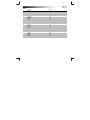 3
3
-
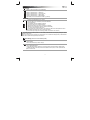 4
4
-
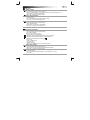 5
5
-
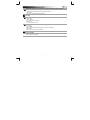 6
6
-
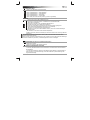 7
7
-
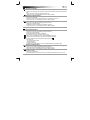 8
8
-
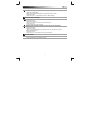 9
9
-
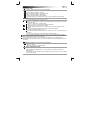 10
10
-
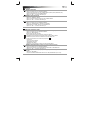 11
11
-
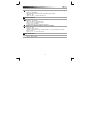 12
12
-
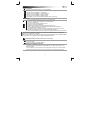 13
13
-
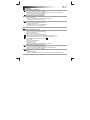 14
14
-
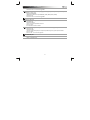 15
15
-
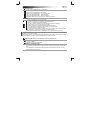 16
16
-
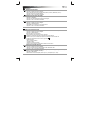 17
17
-
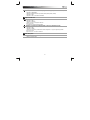 18
18
-
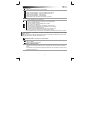 19
19
-
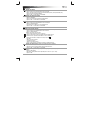 20
20
-
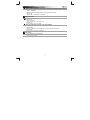 21
21
-
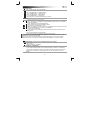 22
22
-
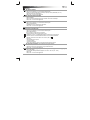 23
23
-
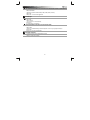 24
24
-
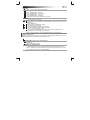 25
25
-
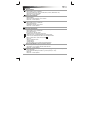 26
26
-
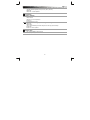 27
27
-
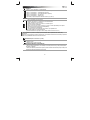 28
28
-
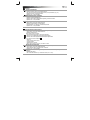 29
29
-
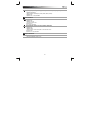 30
30
-
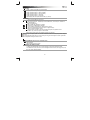 31
31
-
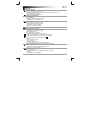 32
32
-
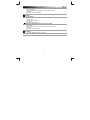 33
33
-
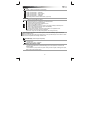 34
34
-
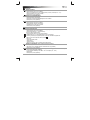 35
35
-
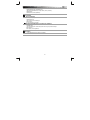 36
36
-
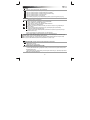 37
37
-
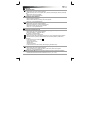 38
38
-
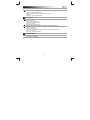 39
39
-
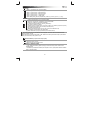 40
40
-
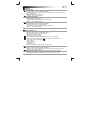 41
41
-
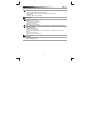 42
42
-
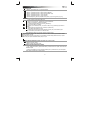 43
43
-
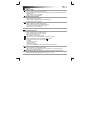 44
44
-
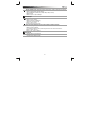 45
45
-
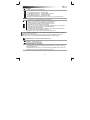 46
46
-
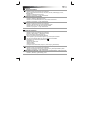 47
47
-
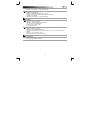 48
48
-
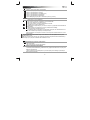 49
49
-
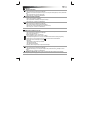 50
50
-
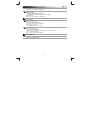 51
51
-
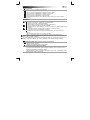 52
52
-
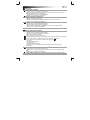 53
53
-
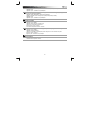 54
54
-
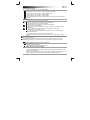 55
55
-
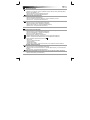 56
56
-
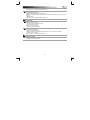 57
57
-
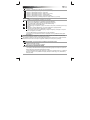 58
58
-
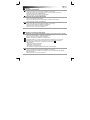 59
59
-
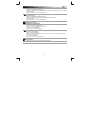 60
60
-
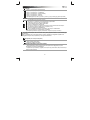 61
61
-
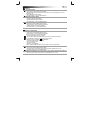 62
62
-
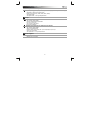 63
63
-
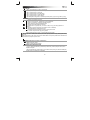 64
64
-
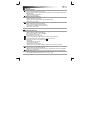 65
65
-
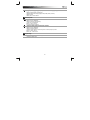 66
66
-
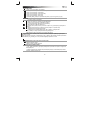 67
67
-
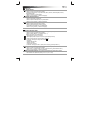 68
68
-
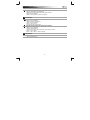 69
69
-
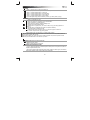 70
70
-
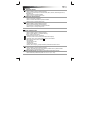 71
71
-
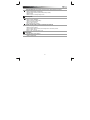 72
72
în alte limbi
- Türkçe: Trust GXT 31 Kullanım kılavuzu
- français: Trust GXT 31 Manuel utilisateur
- čeština: Trust GXT 31 Uživatelský manuál
- русский: Trust GXT 31 Руководство пользователя
- English: Trust GXT 31 User manual
- slovenčina: Trust GXT 31 Používateľská príručka
- suomi: Trust GXT 31 Ohjekirja
- polski: Trust GXT 31 Instrukcja obsługi
- Deutsch: Trust GXT 31 Benutzerhandbuch
- italiano: Trust GXT 31 Manuale utente
- español: Trust GXT 31 Manual de usuario
- svenska: Trust GXT 31 Användarmanual
- dansk: Trust GXT 31 Brugermanual
- português: Trust GXT 31 Manual do usuário
- Nederlands: Trust GXT 31 Handleiding
Lucrări conexe
-
Trust GXT 23 Manual de utilizare
-
Trust GXT 164 SIKANDA (21726) Manual de utilizare
-
Trust GXT 148 Manual de utilizare
-
Trust Daash Ghid de instalare
-
Trust GXT 32s Gaming Mouse Manual de utilizare
-
Trust GXT 32 Gaming Mouse Manual de utilizare
-
Trust GXT IDON PC Laptop RGB Manual de utilizare
-
Trust GXT 840 Manual de utilizare
-
Trust XpertTouch Wireless Manual de utilizare
Alte documente
-
Genius X-G600 Manual de utilizare
-
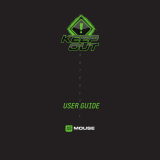 Keep Out X5 Manual de utilizare
Keep Out X5 Manual de utilizare
-
KeepOut X7 Manualul utilizatorului
-
KeepOut X9 Manualul utilizatorului
-
Asus GX950 Manual de utilizare
-
Genius Ammox X1-400 Manual de utilizare
-
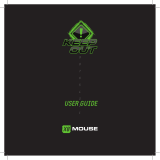 Keep Out X8 Manual de utilizare
Keep Out X8 Manual de utilizare
-
BenQ ZA12 Manual de utilizare
-
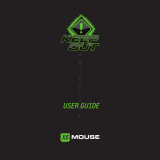 Keep Out X6 Manual de utilizare
Keep Out X6 Manual de utilizare
-
Logitech G110 Manual de utilizare